由于XP系统的停用,win7系统成了现在的主流,虽然现在很多用光盘重装镜像win7或者硬盘重装镜像win7,但是大部分的用户还是制作win7系统U盘启动来重装win7系统,那U盘重装win7系统怎样安装了,接下来告诉你。
首先用软件,制作U盘,然后下载win7镜像到U盘;

重装镜像win7图文教程图1
准备好了就把U盘插到电脑上,重启电脑,然后在键盘上启动U盘的键,这里按F12(不同品牌的电脑是不一样),这时会弹出一个选择界面,选择U盘启动即可。如下图所示:

重装镜像win7图文教程图2
选择U盘启动后,弹出另一个选择界面“win8PEx86精简版”即可,点击“win8PEx86精简版”进入。如图:

重装镜像win7图文教程图3
进入PE后,桌面上有很多图标,这时我们选择一个“幽灵”(Ghost)的图标,如图:
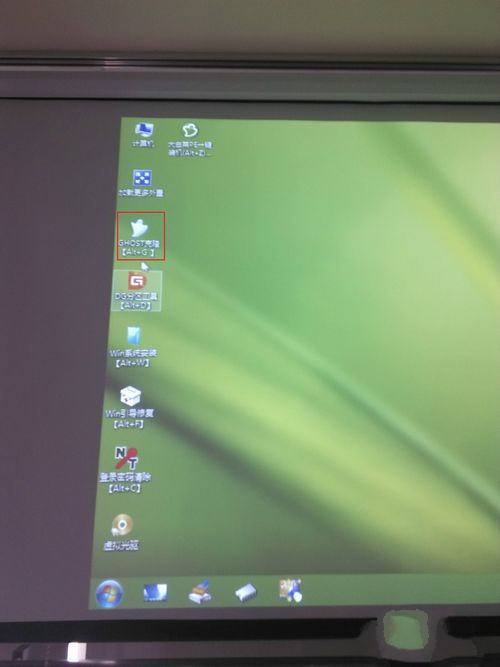
重装镜像win7图文教程图4
点击Ghost图标后,弹出一个界面,由于是安装系统,所以这里选择“Local—partition—From Image”,这里就不详细讲解其他的意思了,如图所示:
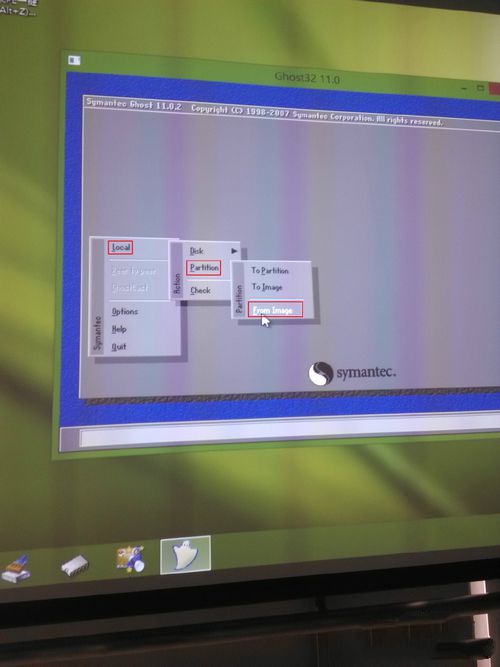
重装镜像win7图文教程图5
接下里选择你U盘里的win7镜像文件,镜像文件后缀名为:.GHO,双击即可,如图:
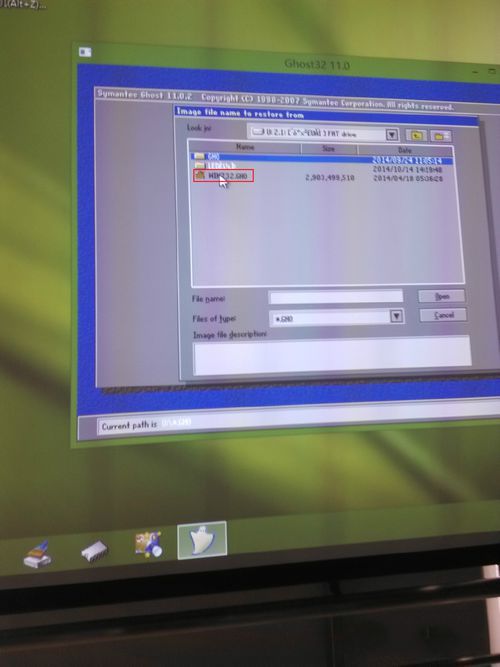
重装镜像win7图文教程图6
第一张图,直接点击OK即可;第二张图,选择安装的盘符(一般是安装在C盘,找到自己的C盘),然后点击OK就可以了,之后的选择默认即可。如图所示:
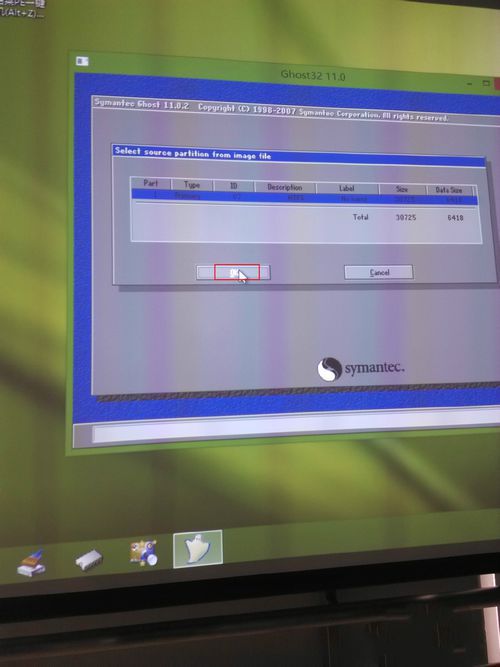
重装镜像win7图文教程图7
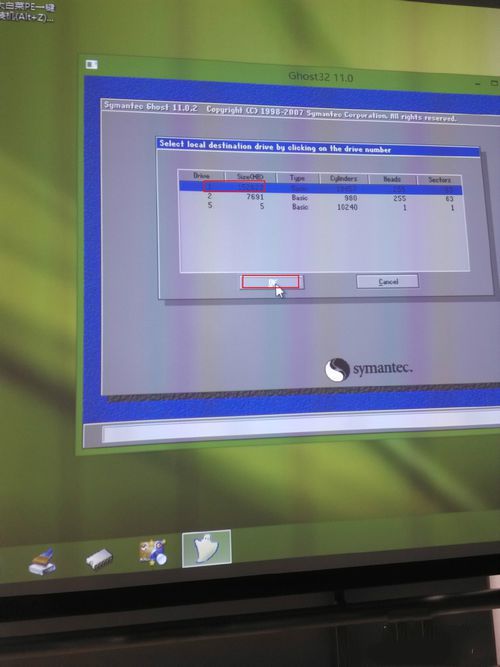
重装镜像win7图文教程图8
选择好了之后就可以一键ghostwin7系统了,这里要耐心等待一下,直到走到100%之后会弹出一个窗口,选择”Reset computer“。如图:
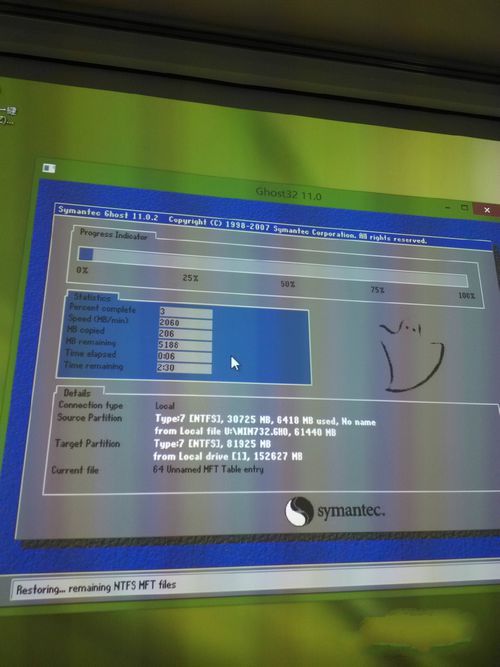
重装镜像win7图文教程图9
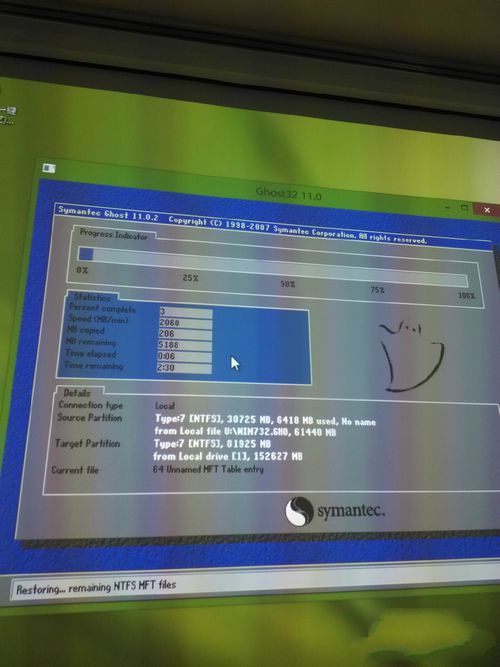
重装镜像win7图文教程图10
再次重启电脑之后,后面的步骤都是全自动进行,不需要我们做操作,但要耐心等待一小会儿,这时可以去看看电影,更新完了之后就直接到达win7系统桌面界面。

重装镜像win7图文教程图11
综上所述,关于重装镜像win7图文教程到这里就全部结束了,重装镜像win7图文教程再次重启电脑之后,后面的步骤都是全自动进行,如果大家喜欢就赶紧学习起来吧。

大小:990 KB

大小:15.62 MB

大小:

大小:80.96MB

大小:15.46M